| ナビゲーションリンクをスキップ | |
| 印刷ビューの終了 | |

|
Sun Server X4-4 Oracle® Solaris オペレーティングシステムインストールガイド |
この手順を使用し、CD/DVD/USB インストールメディアまたは ISO イメージを使って OS をローカルまたはリモートにインストールします。
Before You Begin
Oracle Solaris OS のインストールドキュメントを確認します。
Oracle Solaris 11.1: http://www.oracle.com/technetwork/documentation/solaris-11-192991.html
あらかじめ BIOS 設定ユーティリティーから BIOS ブートモード (UEFI またはレガシー) を選択してください (Preparing to Install the OSを参照)。
あらかじめローカルまたはリモートインストール用に準備を整えてください (Preparing to Install the OSを参照)。その後、次のいずれかを実行します。
ローカルインストール: 接続された物理 CD/DVD-ROM ドライブまたは USB ポートに OS 配布メディアを挿入します。
リモートインストール: OS 配布メディアが CD/DVD または USB イメージの場合は、リモートクライアントの DVD-ROM ドライブまたは USBポートに挿入し、Oracle ILOM リモートコンソールの「KVMS」 > 「Storage」メニューからマウントします。
OS 配布メディアの ISO イメージを使用する場合は、イメージが Oracle ILOM リモートコンソールの「KVMS」 > 「Storage」メニューからマウントされていることを確認します。
リモートインストール方法を使用している場合は、Oracle ILOM を使用してサーバーの電源を入れたりリブートしたりすることができます。
BIOS メッセージが表示されます。
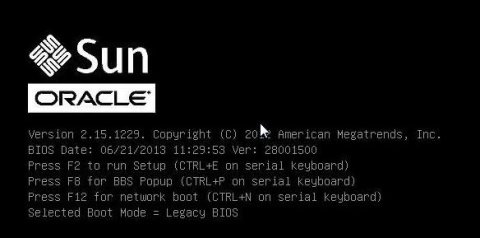
しばらくして、「select boot device」メニューと、使用可能なブートデバイスのリストが表示されます。
ローカルインストールの場合は、デバイスのリストから Solaris 配布メディアを選択し、Enter を押します。
リモートインストールの場合は、デバイスのリストからクライアントのリモートでマウントされている仮想 CD/DVD ドライブまたは USB イメージを選択し、Enter を押します。
制御がメディア上の OS インストールプログラムに移ります。
インストールの詳細については、Oracle Solaris 11.1 のドキュメント http://www.oracle.com/technetwork/documentation/solaris-11-192991.html を参照してください